Jak nastavit vzorkovací frekvenci v Logic Pro X

Nastavení vzorkovací frekvence projektu je klíčové pro kvalitní zvukové nahrávky. Objevte, jak správně nastavit vzorkovací frekvenci v Logic Pro X pro optimální výsledky.
Pokud hrajete na kytaru nebo baskytaru, Logic Pro X jde ze všech sil, abyste se cítili oceňováni a inspirováni k jamování. Logic Pro má přizpůsobený pracovní postup vytvořený speciálně pro kytaristy. Navíc zde najdete desítky hvězdně znějících zásuvných modulů pro speciální efekty, které dokážou nakrmit i toho nejhladovějšího kytaristu.
Přidání kytarové nebo basové skladby do otevřeného projektu je jednoduchý proces. Logic Pro vám dává možnost vytvořit novou stopu optimalizovanou pro kytaru nebo baskytaru. Následuj tyto kroky:
Zvolte Track→New Tracks nebo stiskněte Option-Command-N.
Otevře se dialogové okno nové stopy, jak je znázorněno na obrázku.
Klikněte na tlačítko Guitar nebo Bass.
Klikněte na Vytvořit.
Do oblasti stop je přidána nová zvuková stopa a do pásku kanálů je přidáno několik efektů, které jsou ideální pro kytaru a baskytaru.

Proč se vracet k Platónově starověké řecké filozofii, abychom vytvořili argument na podporu modelování zesilovačů? Protože digitální technologie je hodně ošklivá za to, že je méně čistá než analogová technologie, a měli byste se bránit tomu, abyste si mysleli, že tráva je na druhé straně zelenější.
Digitální zvuk tu zůstane. Nedovolte, aby se k vám dostali analogoví puristé. Je nelogické srovnávat „čistý zvuk“ s „nečistým zvukem“, protože nemůže být jasný vítěz. Kdo může rozhodnout, co zní lépe a co bude označeno jako čisté? Posluchače nezajímá, jestli kytara, kterou slyší, byla vyrobena v létě 1957. A je mu vlastně jedno, jestli váš kytarový tón pochází z hardwaru nebo softwaru.
Tón je hluboce osobní věc. Kromě toho, když jste nekompromisní ve snaze o skvělý tón, nezapomeňte, že nic jako dokonalost neexistuje. I když máte kouzelný kytarový aparát ze země mojo, budete chtít, aby zněl lépe. Vneste do své činnosti určitou flexibilitu a cestu si užijete.
Když už mluvíme o flexibilitě, zásuvný modul Amp Designer, který je dodáván s Logic Pro X, je schopen znít jako většina běžných zesilovačů, které lze slyšet v každém hudebním žánru. Kromě skvělého tónu a nejvyšší flexibility Amp Designer také vypadá nádherně. Rozhraní Amp Designer, znázorněné na obrázku, můžete otevřít kliknutím na slot efektů na pruhu kanálů stopy. Chcete-li zobrazit pás kanálů stopy, proveďte jednu z následujících akcí:
Vyberte Zobrazit → Zobrazit inspektora nebo stiskněte I. Otevře se inspektor a zobrazí pás kanálů stopy.
Vyberte View→Show Mixer nebo stiskněte X. Mixer se otevře a zobrazí pásy kanálů všech vašich stop.
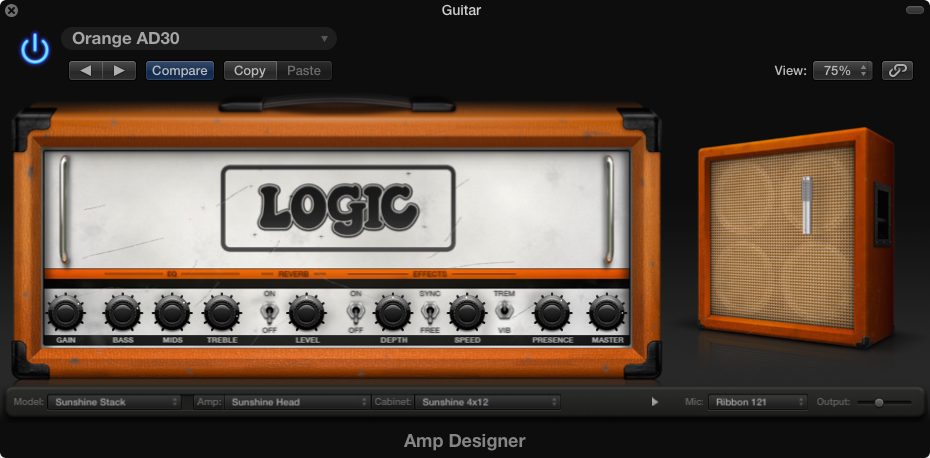
V horní části každého rozhraní plug-inu je přednastavená nabídka. Tým Logic Pro tvrdě pracoval, aby vám poskytl výchozí bod pro téměř jakýkoli zvuk, který si lze představit. Pomocí předvoleb dostaňte svůj zvuk na 80 procent k dokonalosti kytarového tónu a poté vylaďte ovládací prvky zesilovače, abyste jej vytočili ve zbytku cesty.
Když vytvoříte novou kytarovou nebo basovou stopu, přidá se zásuvný modul Pedalboard do pruhu kanálů stopy kromě zásuvného modulu Amp Designer. Jak můžete vidět na obrázku, Pedalboard vypadá tak skvěle, že možná budete chtít položit notebook na zem, abyste dupali do všech pedálů. Prosím ne.
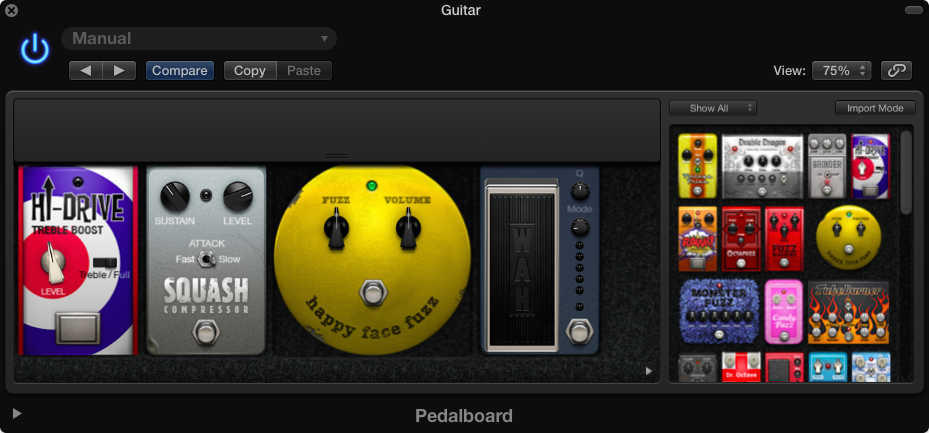
Chcete-li vytvořit svůj efektový řetězec, přetáhněte efektové pedály z kolekce napravo na pedálovou desku vlevo. Uspořádání pedálů můžete změnit jejich přetažením a můžete je odstranit přetažením z pedálové desky.
Je známo, že kytaristé mají extrémní případy GAS (syndrom získávání převodů). S Amp Designer, Bass Amp Designer a Pedalboard byste měli být schopni zmírnit svůj stav a vrátit se k tvorbě hudby. Máte dostatek tónu, abyste zmírnili epidemii GAS.
Nastavení vzorkovací frekvence projektu je klíčové pro kvalitní zvukové nahrávky. Objevte, jak správně nastavit vzorkovací frekvenci v Logic Pro X pro optimální výsledky.
Možná budete chtít exportovat svůj projekt Logic Pro X z několika důvodů. Možná chcete spolupracovat s jinými umělci nebo chcete pracovat na svém projektu v jiné softwarové aplikaci. Můžete také exportovat části svého projektu pro použití v jiných projektech. Chcete-li exportovat oblasti, MIDI výběry, stopy a […]
Logic Pro X není jen audio/MIDI sekvencer. Můžete také importovat video a přidat vlastní filmovou partituru. Filmové a televizní hodnocení pomocí Logic Pro X je intuitivní a zjistíte, že přidávání filmů do vašeho projektu je jednoduché. Přidání filmu do projektu Filmy ve formátu QuickTime můžete do projektu přidat […]
MIDI zařízení mohou zahrnovat klávesy, bicí pady, alternativní ovladače, jako jsou kytarové MIDI systémy a další. Přestože k vytváření hudby s Logic Pro nepotřebujete MIDI kontrolér, je mnohem zábavnější, pokud máte způsob, jak hrát na softwarové nástroje. A trénovaní hráči mohou využít své dovednosti k vkládání hudby […]
Pokud plánujete nahrávat zvuk z mikrofonu nebo nástroje, budete potřebovat způsob, jak dostat zvuk do Logic Pro. Váš Mac má pravděpodobně vestavěný linkový vstup nebo mikrofon. I když to může fungovat v tísni, profesionální nahrávky potřebují kvalitnější vstupní zařízení. Dokumentace nejprofesionálnějšího hardwaru vám ukáže […]
Když vytvoříte svůj projekt v Logic Pro X, automaticky se uloží do složky Logic pod dočasným názvem Untitled.logicx. (Do složky Logic ve Finderu se dostanete tak, že přejdete do Users→USERNAME→Music→Logic.) Chcete-li svůj projekt uložit ručně, zvolte Soubor→Uložit. V zobrazeném dialogovém okně Uložit pojmenujte projekt a vyberte umístění nebo […]
Ikony editoru ovládacího panelu a odpovídající klávesové příkazy v Logic Pro X nejsou jedinými způsoby, jak otevřít různé editory. Poklepejte na oblast zvuku, MIDI nebo bubeníka a ve spodní části oblasti stop se otevře odpovídající editor. Výchozím nastavením oblasti zvuku je editor zvukové stopy. MIDI […]
Podobně jako předvolby Logic Pro X má váš projekt svá globální nastavení, která můžete upravit. Do zobrazených nastavení projektu se dostanete volbou Soubor → Nastavení projektu. Zde je popis panelů Předvoleb, které si můžete vybrat v horní části okna Nastavení projektu: Obecné: Nastavte mřížku tak, aby zobrazovala takty a doby […]
Pokud hrajete na kytaru nebo baskytaru, Logic Pro X jde ze všech sil, abyste se cítili oceňováni a inspirováni k jamování. Logic Pro má přizpůsobený pracovní postup vytvořený speciálně pro kytaristy. Navíc zde najdete desítky hvězdně znějících zásuvných modulů pro speciální efekty, které dokážou nakrmit i toho nejhladovějšího kytaristu. Logic Pro X […]
Logic Pro X vám poskytuje speciální prohlížeč smyček pro vyhledávání a nalezení smyček Apple. Chcete-li otevřít prohlížeč smyček, vyberte Zobrazit→Zobrazit smyčky Apple nebo stiskněte O. Prohlížeč smyček můžete otevřít také kliknutím na ikonu prohlížeče smyček na ovládacím panelu. Zde je popis prohlížeče smyček a jeho funkcí: Smyčky […]




